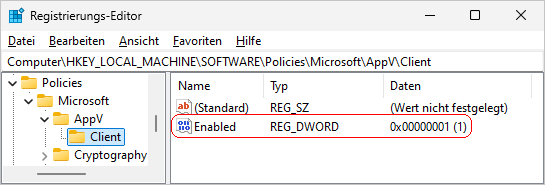|
Bei "Microsoft Application Virtualization" (kurz App-V) handelt es sich um eine Anwendungsvirtualisierung (vormals SoftGrid). D.h. Anwendungen werden nicht mehr lokal auf dem Gerät bereitgestellt / installiert sondern auf einem anderen Netzwerkstandort (Serverstandort). Die virtualisierten Anwendungen werden dabei in einer eigenen Umgebung (auch als "Sandbox" bezeichnet) ausgeführt. In der Edition "Enterprise" bzw. ab Windows Server 2016 ist App-V Bestandteil des Betriebssystems, der App-V-Client muss jedoch per PowerShell oder per Richtlinie aktiviert bzw. deaktiviert werden.
Hinweis: App-V wird ab April 2026 eingestellt. D. h. ab diesem Zeitpunkt werden keine Aktualisierungen, Fehlerbehebungen und Support mehr bereitgestellt.
So geht's (Windows PowerShell):
- "" > ("") > "" (oder "" starten)
- Aktuellen Status abfragen / prüfen:
- Als Befehl geben Sie "" ein.
- App-V-Client aktivieren:
- Als Befehl geben Sie "" ein.
- App-V-Client deaktivieren:
- Als Befehl geben Sie "" ein.
- Drücken Sie die Eingabetaste.
- Starten Sie das Gerät neu (bei Deaktivierung).
So geht's (Registrierung):
- Starten Sie "%windir%\regedit.exe" bzw. "%windir%\regedt32.exe".
- Klicken Sie sich durch folgende Schlüssel (Ordner) hindurch:
HKEY_LOCAL_MACHINE
Software
Policies
Microsoft
AppV
Client
Falls die letzten Schlüssel noch nicht existieren, dann müssen Sie diese erstellen. Dazu klicken Sie mit der rechten Maustaste in das rechte Fenster. Im Kontextmenü wählen Sie "Neu" > "Schlüssel".
- Doppelklicken Sie auf den Schlüssel "Enabled".
Falls dieser Schlüssel noch nicht existiert, dann müssen Sie ihn erstellen. Dazu klicken Sie mit der rechten Maustaste in das rechte Fenster. Im Kontextmenü wählen Sie "Neu" > "DWORD-Wert" (REG_DWORD). Als Schlüsselnamen geben Sie "Enabled" ein.
- Ändern Sie den Wert ggf. auf "0" (deaktiviert) oder "1" (aktiviert).
- Die Änderungen werden ggf. erst nach einem Neustart aktiv.
Hinweise:
- Enabled:
0 = Auf dem Gerät wird der App-V-Client für alle Benutzer deaktiviert. Ein ist Neustart des Geräts hierzu erforderlich.
1 = Auf dem Gerät wird der App-V-Client für alle Benutzer aktiviert. Es ist kein Neustart des Geräts hierzu erforderlich.
- Die Aktivierung / Deaktivierung mit Windows PowerShell erfordert erweiterte administrative Rechte. Klicken Sie dazu mit der rechten Maustaste auf die Verknüpfung oder die ausführbare Datei und wählen im Kontextmenü den Eintrag "" aus.
- Ändern Sie bitte nichts anderes in der Registrierungsdatei. Dies kann zur Folge haben, dass Windows und/oder Anwendungsprogramme nicht mehr richtig arbeiten.
Versionshinweis:
- Diese Einstellung erfordert mindestens Windows 10 Version 1607 und ist nur auf Geräten mit der Edition "Enterprise" verfügbar.
|